Fritzbox: DNS-Server ändern
Der durch Ihren Provider vergebene Standard-DNS-Server kann in den Fritzbox-Einstellungen durch andere DNS-Server ersetzt werden.

- Michael Mierke
DNS steht für Domain Name System und sorgt dafür, dass Ihr Router im Netzwerk Anfragen zur Namensauflösung beantworten kann, um Seiten im Internet aufzurufen. Möchten Sie das DNS ändern, kann in der Fritzbox der DNS-Server auf einen schnelleren Dienst, einen datenschutzkonformen Dienst oder auch auf ein eigenes DNS wie Pi-hole verweisen. In diesem tipps+tricks-Beitrag erfahren Sie, wie der DNS-Server geändert wird.
- Öffentlichen DNS-Server mit der Fritzbox nutzen
- Lokalen DNS-Server aus Ihrem Heimnetz in der Fritzbox eintragen
- Liste alternativer DNS-Server
Öffentlichen DNS-Server mit der Fritzbox nutzen
Um den von Ihrem Provider vorgegebenen DNS-Dienst zu ändern, folgen Sie unserer Schritt-für-Schritt-Anleitung oder schauen Sie sich die Kurzanleitung an.
DNS-Einstellungen in der Fritzbox ändern (6 Bilder)
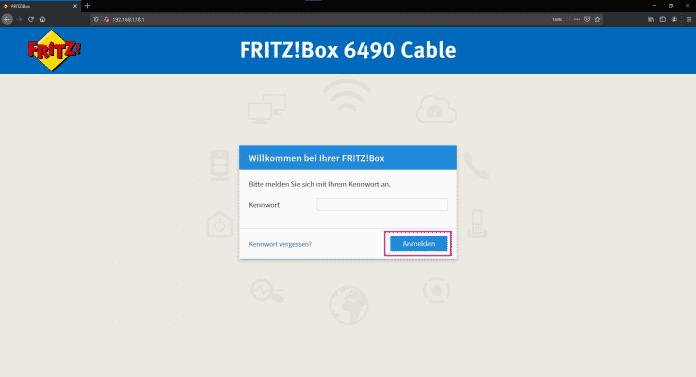
1. Schritt:
Lokalen DNS-Server aus Ihrem Heimnetz in der Fritzbox eintragen
Verwenden Sie ein Gerät in Ihrem Heimnetz wie Pi-hole oder dnsmasq, müssen andere Einstellungen für das DNS im Router vorgenommen werden. Folgen Sie unserer Schritt-für-Schritt-Anleitung oder schauen Sie sich die Kurzanleitung an.
Lokaler DNS Fritzbox einstellen (4 Bilder)
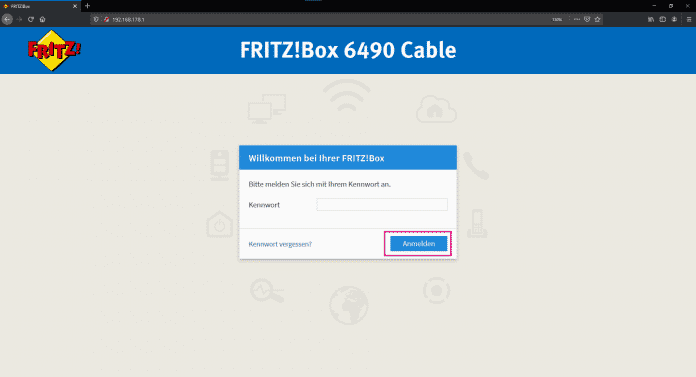
1. Schritt:
Liste alternativer DNS-Server
Nicht immer muss es der Google-DNS-Server sein. Wer etwas Wert auf Datenschutz legt, sollte zu anderen Alternativen greifen. Der Vollständigkeit halber geben wir aber den DNS-Dienst von Google trotzdem an:
- Digitalcourage e.V.: IPv4: 46.182.19.48, IPv6: 2a02:2970:1002::18
- Digitale Gesellschaft IPv4: 185.95.218.42, IPv6: 2a05:fc84::42
- dismail.de: IPv4: 80.241.218.68, IPv6: 2a02:c205:3001:4558::1
- Google: IPv4:8.8.8.8 oder 8.8.4.4, IPv6: 2001:4860:4860::8888 oder 2001:4860:4860::8844
- Cloudflare: IPv4: 1.1.1.1, IPv6: 2606:4700:4700::1111
Kurzanleitung: Öffentlicher DNS-Server
- Öffnen Sie die Fritzbox-Oberfläche im Browser über fritz.box in Ihrem lokalen Server oder die lokale IP-Adresse der Fritzbox.
- Nun klicken Sie rechts unter "Internet" auf "Zugangsart".
- Anschließend gehen Sie in die Registerkarte "DNS-Server".
- Aktivieren Sie nun die Option "Andere DNSv4-Server verwenden". Tragen Sie hier die alternative DNS-Adresse ein.
- Wiederholen Sie den Schritt für den DNSv6-Server, indem Sie "Andere DNSv6-Server verwenden" aktivieren.
- Klicken Sie zum Speichern der Einstellungen auf "Übernehmen".
- Eventuell müssen Sie den Vorgang an der Fritzbox bestätigen.
Kurzanleitung: Lokaler DNS-Server
- Öffnen Sie die Fritzbox-Oberfläche im Browser über fritz.box in Ihrem lokalen Netzwerk oder die lokale IP-Adresse der Fritzbox.
- Im Menü rechts unter "Heimnetz" wählen Sie "Netzwerk" an.
- Nun gehen Sie in den Reiter "Netzwerkeinstellungen".
- Scrollen Sie bis zum Eintrag "IPv4-Adressen" und klicken Sie darauf.
- Tragen Sie unter "Lokaler DNS-Server" die IPv4-Adresse des DNS-Servers ein. Zum Speichern bestätigen Sie mit "OK".
- Anschließend wiederholen Sie bei Bedarf den Schritt für die IPv6-Adresse.
- Klicken Sie zum Speichern der Einstellungen auf "Übernehmen".
- Eventuell müssen Sie den Vorgang noch an der Fritzbox bestätigen.
(mimi)